linux查看ubuntu版本命令,检查Ubuntu版本号的三种方法:从终端和设置中检查及使用Neofetch...
如果你运行Ubuntu系统,但你不确定你使用的是哪个Ubuntu版本(Ubuntu Version),有三种方法可以快速找到答案:从终端和设置中检查Ubuntu版本及使用Neofetch。在本文中,你将学习可用于立即检查Ubuntu版本号的命令行和GUI方法,也可在不安装任何其他应用程序的情况下检查Ubuntu版本,本技巧的命令行部分也适用于Linux Mint、elementary OS、Zor
如果你运行Ubuntu系统,但你不确定你使用的是哪个Ubuntu版本(Ubuntu Version),有三种方法可以快速找到答案:从终端和设置中检查Ubuntu版本及使用Neofetch。在本文中,你将学习可用于立即检查Ubuntu版本号的命令行和GUI方法,也可在不安装任何其他应用程序的情况下检查Ubuntu版本,本技巧的命令行部分也适用于Linux Mint、elementary OS、Zorin OS和其他基于Ubuntu的Linux发行版。
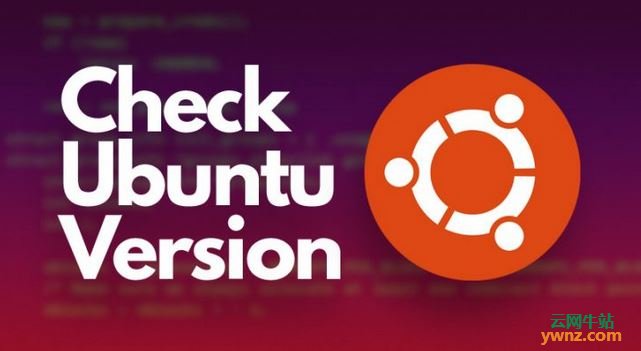
第一种方法:从终端检查Ubuntu版本
只需按照以下步骤操作即可快速显示Ubuntu版本号。
1、打开终端窗口
可以使用ctrl+alt+t键盘快捷键打开终端,或者在应用程序屏幕中搜索终端(Terminal)。
2、运行lsb_release -a命令
从命令行运行lsb_release -a命令以显示你的Ubuntu版本号,它看起来像如下图:
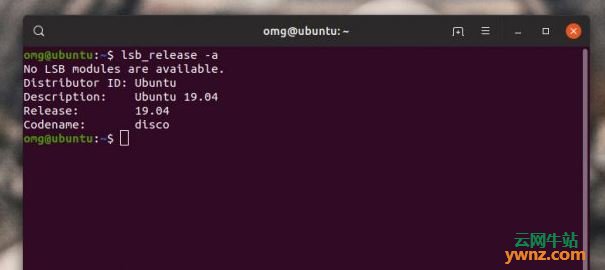
这个bash命令告诉你需要知道的一切:Ubuntu版本号,无论你是运行32位还是64位Ubuntu,等等。
第二种方法:从设置中检查Ubuntu版本
你还可以使用内置的系统设置应用程序了解你所使用的Ubuntu版本:
1、打开系统设置(System Settings)。
2、转到详细信息>关于(Details > About)。
在这里,你将看到下面一个这样的屏幕,向你显示与你的特定安装相关的所有相关信息,上面是一个大而粗的版本号,如下图所示:
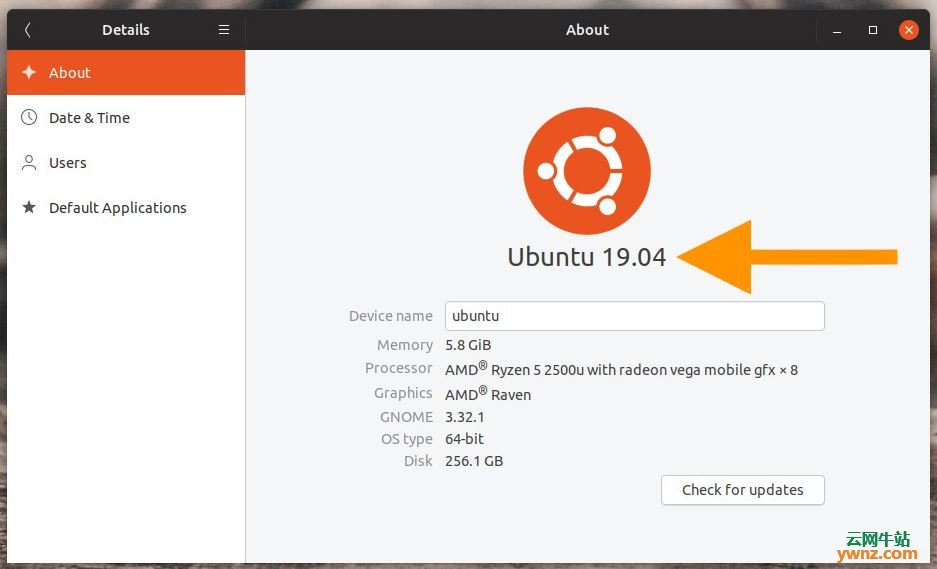
现在,如果你不使用Ubuntu,此步骤将略有不同,具体取决于你的发行版内置设置应用。
第三种方法:使用Neofetch
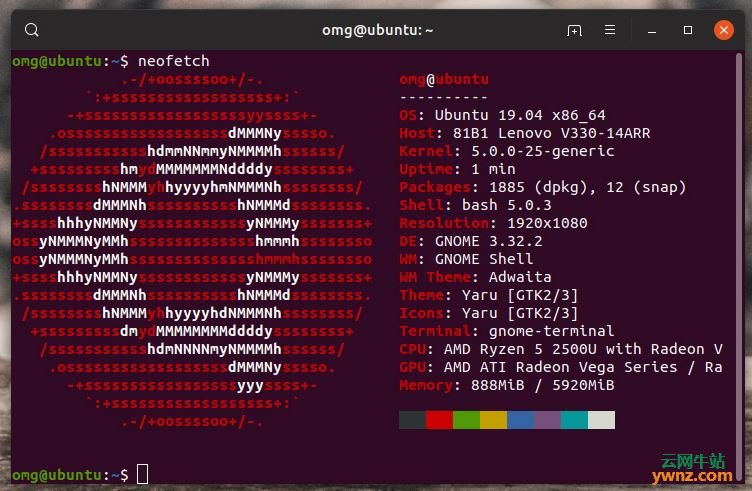
Neofetch系统信息工具是我的顶级Ubuntu应用程序选择之一,因为它非常有用,非常好看。
如果你正在运行Ubuntu 18.04 LTS或更高版本,你可以使用软件应用程序安装Neofetch,参考在主流Linux系统上安装Neofetch并使用它在终端中显示系统信息。
要运行Neofetch,并在一个命令中查看有关系统的大量信息,只需在终端中输入neofetch命令即可查看nerdtastic结果,包括检查内核版本等。
相关主题
更多推荐
 已为社区贡献5条内容
已为社区贡献5条内容


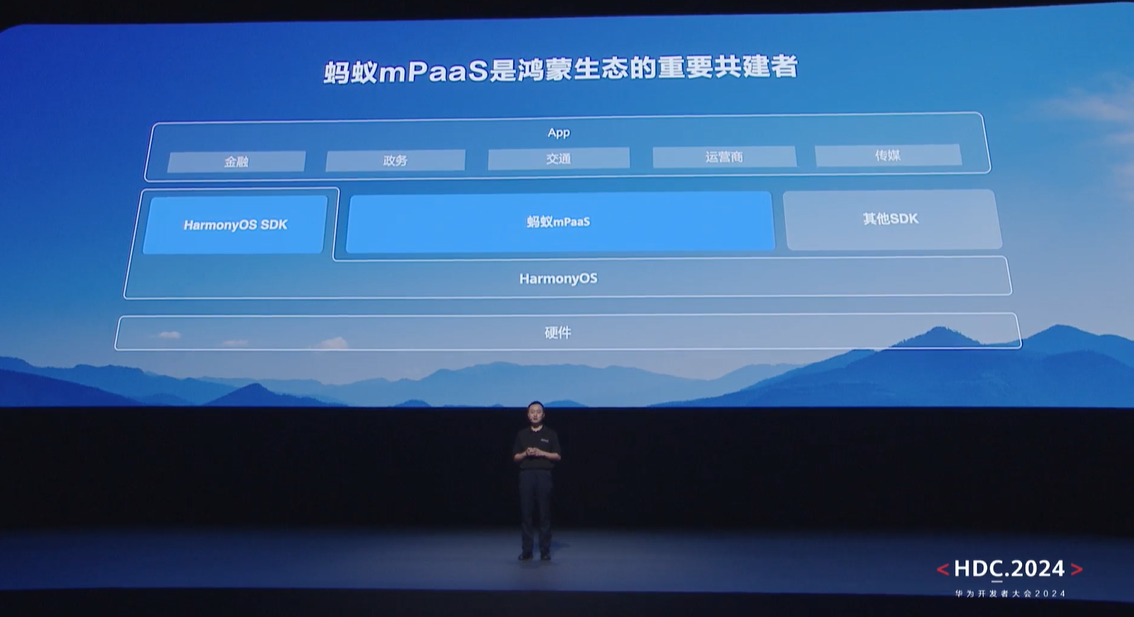






所有评论(0)